3GP(3GP2)は、MP4形式と同様に、ビデオを保存するために3G携帯電話で広く使用されています。ただし、多くの3GPビデオは、間違った角度で撮影されているため、コンピューターで正常に再生できませんでした。 3GPビデオを見るには、毎回頭を傾ける必要があります。 3GPを永続的に回転させて、正しい方向に表示できるようにする方法はありますか?ここでは、それを支援するためのいくつかのソリューションを提供します。
パート1:デスクトップビデオエディタを使用して3GP/3GP2ビデオを回転させる
必要なツール:Wondershare Filmora(元々はWondershareビデオエディター)Wondershare Filmoraは、3GPビデオを任意の角度および方向に回転させます。さらに、スプリット、クロップ、トリム、マージなどのすべての一般的な編集ツールを使用して3GPビデオを編集したり、ビデオエフェクトを適用したり、アニメーションタイトルを追加したり、YouTubeやTVで3GPビデオを共有したりできます。
いいですね?今すぐダウンロードして、この3GP/3GP2ローテーターを使用して3GP/3GP2ビデオを回転させてください。
1.3GP/3GP2ファイルをインポートしてローテーションする
プログラムには、メディアファイルを整理するためのアルバムが付属しています。このようにして、元の3GPファイルの変更も回避します。 3GPビデオを回転させるには、最初にプライマリウィンドウの[インポート]ボタンをクリックするか、ファイルエクスプローラーからユーザーのアルバムにファイルをドラッグアンドドロップして、プログラムにインポートします。
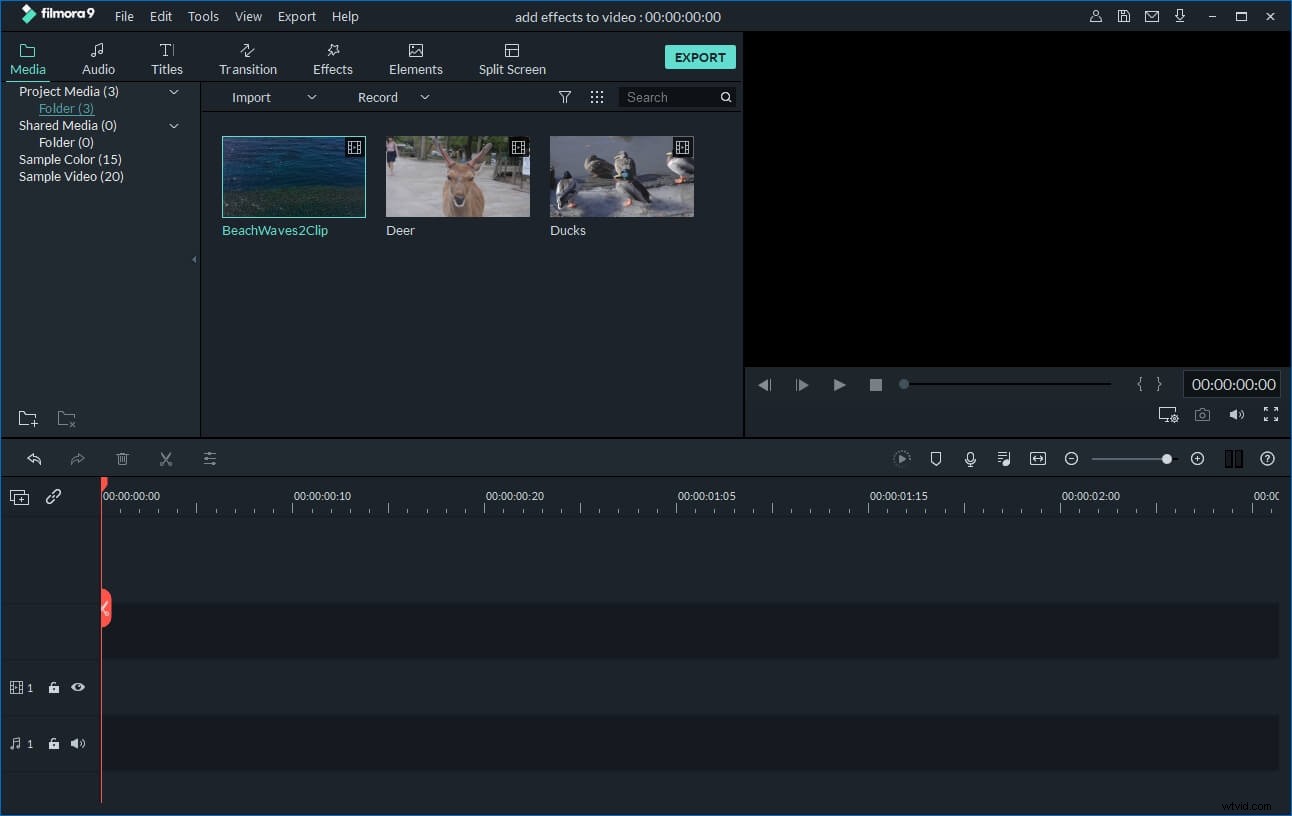
2.3GP/3GP2ファイルを回転させる
3GPビデオを回転するには、最初にユーザーのアルバムからタイムラインのビデオトラックにドラッグする必要があります。次に、3GPビデオサムネイルをダブルクリックして、編集パネルを表示します。回転オプションは上部にあります(以下に紹介する4つのボタン)。それぞれをクリックするだけで、3GPビデオを回転または反転できます。左側のプレビューウィンドウで結果をすぐに確認できます。
1:3GPビデオを時計回りに90度連続的に回転させて、ビデオを180度、270度回転させ、元の位置に戻すこともできるようにします。
2:上記の[回転]オプションと同様に、3GPビデオを反時計回りに90度連続的に回転しますが、方向を変えます。
3:3GPビデオを上下逆さまに水平に反転します。
4:3GPビデオを左から右に垂直に反転します。
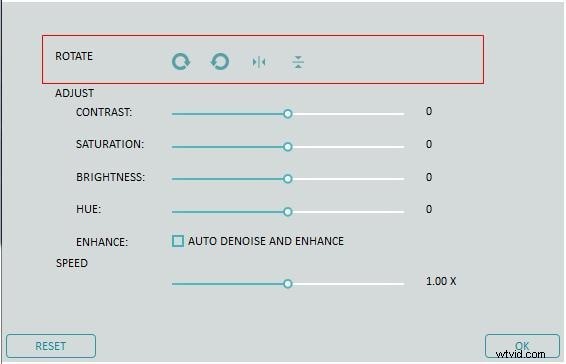
3. 3GP/3GP2ビデオのエクスポート
3GPビデオを直立させたら、[作成]ボタンをクリックして、3GPまたはその他の形式で新しいファイルに保存します。 3GP、MOV、M4V、MP4、AVI、WMV、FLV、MPEGなどを含むすべての通常のビデオフォーマットがサポートされています。表示されるウィンドウの[フォーマット]タブでターゲットフォーマットを選択するだけです。 iPhone、iPad、iPodで3GPビデオを再生したい場合は、「デバイス」タブに切り替えてデバイスを選択してください。 3GPビデオをYouTubeに直接アップロードしたり、DVDバーナーを使用してDVDディスクに書き込んだりすることもできます。
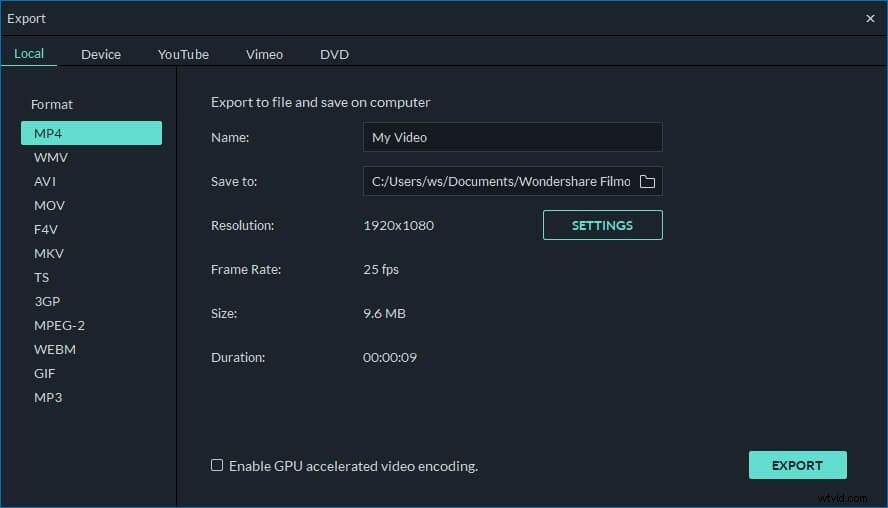
パート2:iPhoneビデオ編集アプリで3GP/3GP2ビデオを回転させる
 必要なツール:ビデオ回転
必要なツール:ビデオ回転 デスクトップビデオ編集ツールに加えて、いくつかのビデオ編集アプリを使用して録画を回転させることもできます。 Video Rotateは、電話が向きを誤って記録する問題を解決し、ビデオを正しく回転させることができるような無料アプリです。 AndroidとiOSの両方のバージョンがあります。
